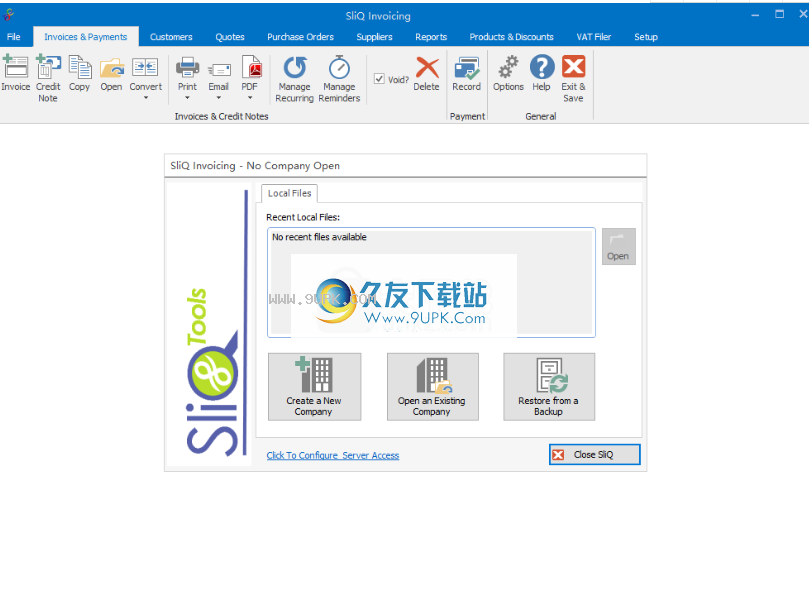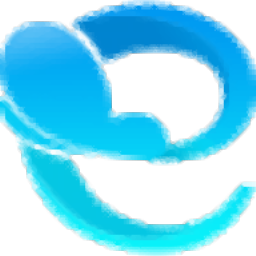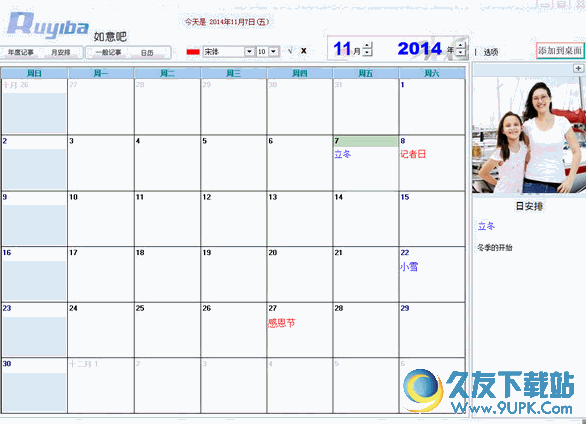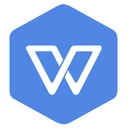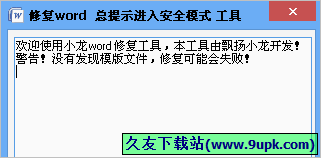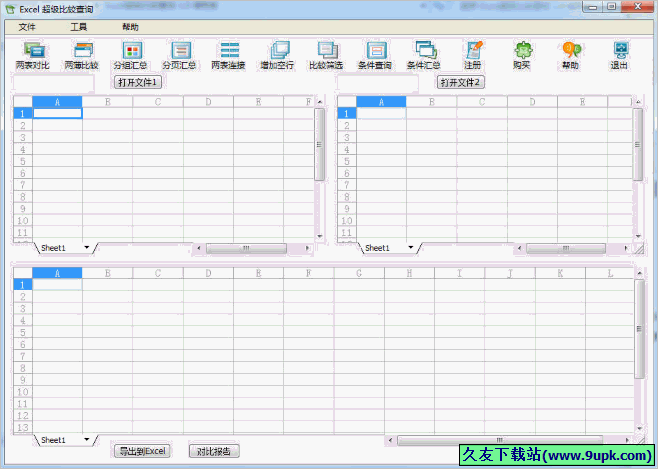SliQ Invoicing Plus是一款非常好用的电子发票制作软件。制作电子发票就来使用SliQ Invoicing Plus吧。旨在帮助您使用各种模板和内置设计器来创建高质量的发票。尽管它捆绑了许多专用参数,但其布局却简单明了。该程序使您可以使用内置向导创建新公司,该向导将在整个过程中为您提供帮助,在创建后自动将公司信息(例如姓名,电话号码,电子邮件地址,网站,增值税)嵌入发票和报价中。此外,您可以配置发票,报价,信用,交货单和采购订单号的数字格式,选择一种货币,更改税名,启用或禁用含增值税的价格,以及输入客户消息。 SliQ Invoicing Plus使您可以从一组标准模板中进行选择,以用于发票,报价,信用票据和对账单,编辑预定义字段以快速生成付款表格,以及将特定模板与客户相关联。
使用说明:
编辑发票,报价单或贷记凭证的特定模板
您可以将模板与特定发票(或报价单或贷记凭证)相关联。然后,在打印或通过电子邮件发送发票时,SliQ将使用您选择的模板而不是全局模板选择。
要将特定模板与发票相关联,请打开发票编辑器,然后选择“模板”按钮,如下图所示。
打开发票编辑器...
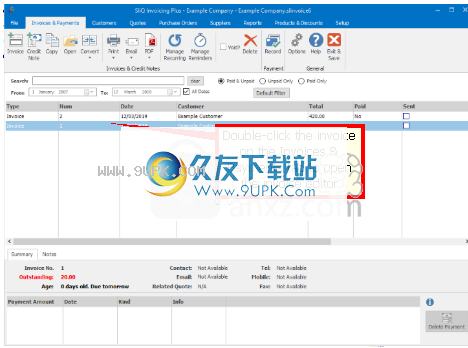
在发票编辑器中,按“模板”按钮...
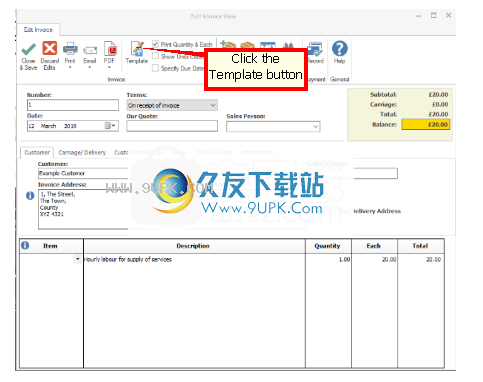
然后,SliQ将显示“管理模板”对话框。
选中“发票或交货单”框以启用适当的特定模板。然后从下拉列表中选择要使用的模板。
如果需要编辑模板,请按“编辑”按钮,然后将打开“模板编辑器”。
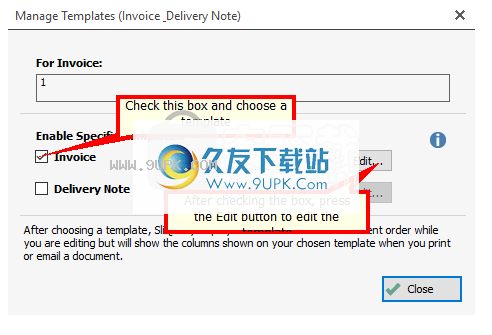
进行所需的更改,然后保存并关闭模板编辑器。 SliQ将自动选择您的新模板。
编辑客户特定的模板
您可以将特定的发票,贷项通知单,交货单,报价或对帐单模板与客户相关联。然后,在为客户打印或通过电子邮件发送项目时,SliQ将使用临时
请选择较晚的选项,而不要选择全局模板。
要将特定模板与客户关联,请在SliQ中选择“客户和对帐单”选项卡,然后按下“模板”按钮,如下图所示。
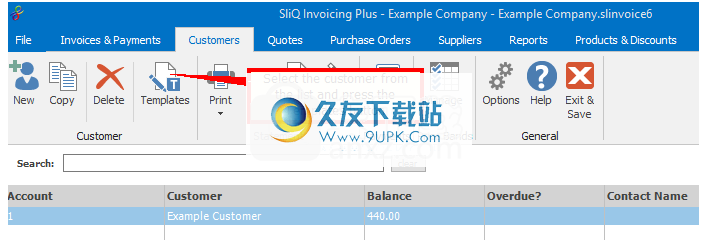
然后,SliQ将显示“管理客户特定模板”对话框。
取消选中“使用全局模板选择”按钮,然后选择要与该语句一起使用的模板。
如果需要编辑模板,请按“编辑”按钮,然后将打开“模板编辑器”。
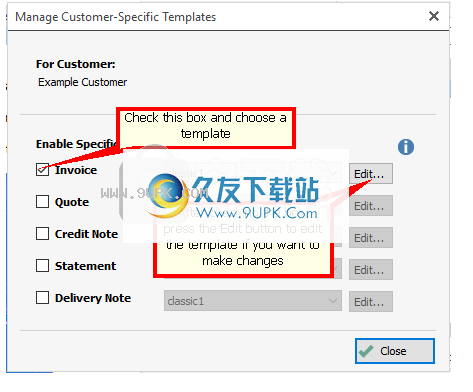
进行所需的更改,然后保存并关闭模板编辑器。 SliQ将自动选择您的新模板。
更改模板上单个项目的字体
如何更改用于模板项目(例如标签)的字体或文本样式:-
1.打开模板编辑器。
2.用鼠标单击选择项目。
3.更改字体名称或样式,例如,按旧的或我的滑行按钮。
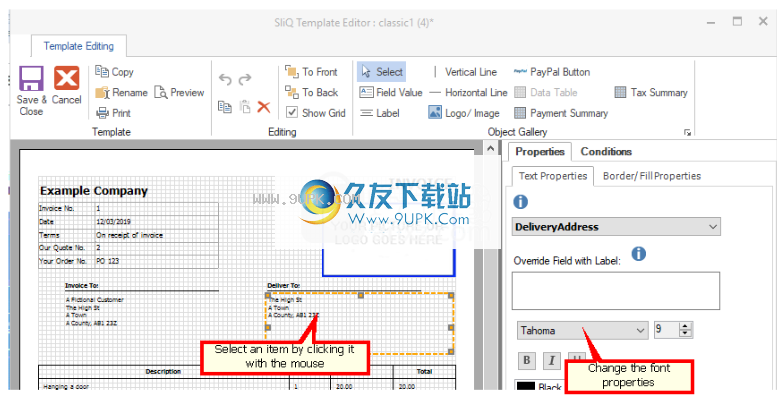
更改模板中使用的字体
要更改整个模板使用的字体,您可以编辑表单属性。
1.打开模板编辑器。
2.单击模板的背景,以在右侧的属性面板中显示表单属性。
3.更改字体名称。
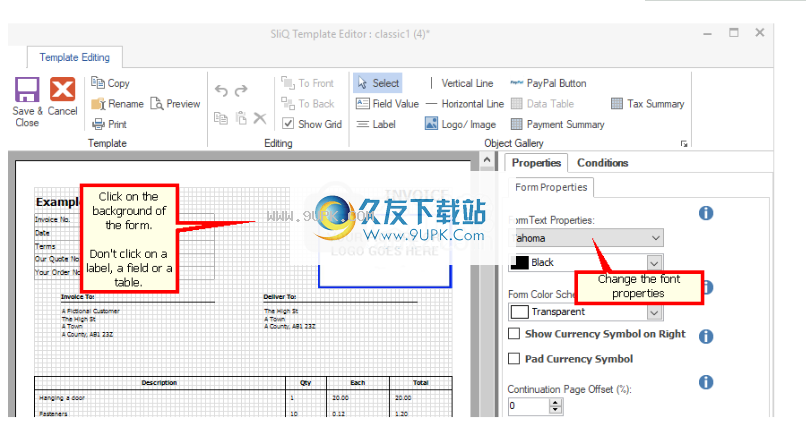
根据字段值显示项目
在SliQ Invoicing的模板编辑器中,您可以根据项目的值控制是否显示项目。
设置条件:
1.在模板编辑器中打开模板。
2.单击要设置条件的项目。
3.在“属性”面板中,单击“条件”选项卡。
4.选择显示条件子选项卡。
5.设置适当的条件。
在下面的示例中,“交付至:”标签将条件设置为仅在发票上的“交付地址”字段不为空时显示标签。
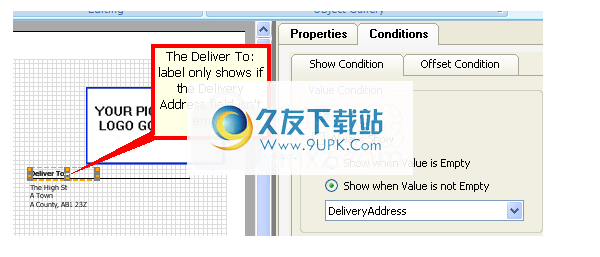
显示根据发票是否已付款显示项目
在SliQ发票的模板编辑器中,您可以根据发票是已付款,未付款还是已过期来控制是否在发票上显示项目。
您可以使用这些条件来实现自己的PAID水印版本,可以在SliQ的“设置”选项中对其进行配置。
设置条件:
1.在模板编辑器中打开模板。
2.单击要设置条件的项目。
3.在“属性”面板中,单击“条件”选项卡。
4.选择显示条件子选项卡。
5.设置适当的条件。
在下面的示例中,红色的REMINDER标签设置了一个条件,以便仅在发票过期时才显示该标签。
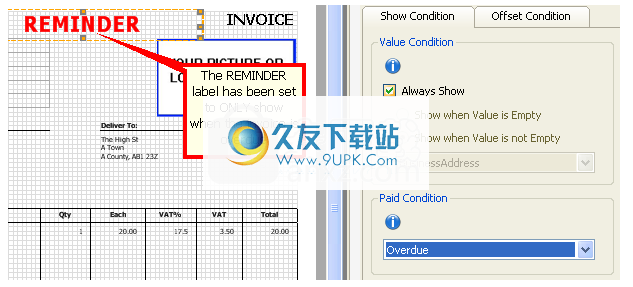
软件特色:
提供开票和发票应用程序,支持各种模板,编辑功能,重复交易和PDF导出选项
模板编辑器提供了几种编辑工具,旨在帮助您更改模板中使用的字体,添加徽标,插入固定文本或标签,添加新字段,编辑文本,更改项目位置以及调整表格中列的大小。 。 。
此外,可以使用付款摘要,“提醒”选项卡或TAV /增值税摘要来定制模板,并且可以重命名,复制,删除或备份模板。
工具该工具使您可以打印发票,通过电子邮件发送发票或将其导出为PDF文件格式,创建自定义配置文件,跟踪每个客户的发票以及存储首选的付款方式。
最后但并非最不重要的一点是,SliQ Invoicing Plus提供了对部分付款,多张发票的一种付款,重复交易,电子邮件过期对帐单,自动计费选项以及多种服务的支持。
总而言之,SliQ Invoicing Plus已被证明是可靠的计费和发票应用程序,并带有一个不错的功能包。直观的界面和高级功能使其成为初学者和专业人士的理想工具。
软件功能:
您可以配置更多的增值税/税率:
SliQ现在允许配置无限数量的增值税或税率。有关更多信息,请参见SliQ中的“设置/增值税税率”选项卡。
模板字段条件现在将0视为null:
现在,字段上的模板条件将数字0视为空字段。以前,比较是通过文本比较完成的,并且任何非空字符串“”的值都将被视为非空。空字符串和0现在都被认为是空的。
可以配置增值税/税率名称:
SliQ现在允许配置增值税/税率名称。以前的税率只有一个值,例如0%,20%,但是现在可以使用诸如标准税率,降低税率,零税率的名称。
添加了将增值税信息保存到Excel的功能:
增值税文件管理器以前允许将增值税退款的增值税信息保存到PDF文件中。在此新版本中,还添加了将增值税信息保存到Microsoft Excel文件的功能。在VAT Filer的“查看义务”和“查看增值税退还”页面上显示的“增值税退还”信息上,在“保存PDF”按钮旁边添加了一个新的“保存Excel”按钮。
新报告过滤器
对于报表中的文本字段,添加了三种新的过滤器类型:
空匹配空字段。
非空-匹配不为空的字段。
以匹配项开头的字段,以指定的文本开头。与所有其他文本过滤器一样,比较不区分大小写。
增值税更新的MTD:
新增了从HRMC获得增值税退税的MTD的功能。
在使用MTD提交增值税申报表的增值税后,添加了捕获更多增值税提交响应数据的功能。
开具发票时,可以将其标记为已付款:
“选项”对话框在“发票和付款”选项卡上包括新选项,以允许将新发票自动标记为已付款。通过选项对话框,您可以设置付款类型,例如现金,直接借记和支持信息,以自动记录新发票的付款。如果设置了此选项,则任何新的或重复的发票将自动标记为已付款。
现在,运输税具有默认的增值税/税率:
提出新发票时,将为请求发票的支架设置默认增值税率。
搜索产品自定义字符串:
时使用“搜索产品”对话框将项目添加到发票时,搜索还将包括产品自定义字符串。
电子邮件模板的其他字段:
现在可以将其他字段添加到电子邮件模板,包括发票和客户的发票地址,收货地址,客户地址,自定义字符串和自定义日期。
改进了通过Outlook 2016通过电子邮件发送时的附件名称:
发送使用Outlook 2016发送电子邮件时,附件文件名包含一个临时路径。
Ayal按钮的显示条件:
条件现在可以将条件应用于PayPal按钮,例如,可以设置条件,以使PayPal按钮仅出现在PDF上而不显示在打印输出上。
小计总计字段已添加:
可以在模板编辑器中选择一个新的SubtotalGross字段。此字段显示发票小计,包括税款,但不发货。
标题报告中的客户标题,名字,姓氏字段:
现在,在任何可以添加客户字段的报表上,都可以包括客户标题,名字和姓氏。您可以像其他任何字段一样从报告中导出这些字段。
日历周宏已添加:
新两个新的宏可用于发票项目描述和客户消息。宏显示日历周号,一年的第一周就是一年的第一周。
宏为{calweeksun}和{calweekmon}。 {calweekmon}返回全球最常用的ISO 8601周编号。星期一是一周的第一天。 {calweeksun}将星期日视为一周的第一天,在美国,加拿大,澳大利亚和新西兰更常用。
新的PDF生成器:
V5.5包括一个新的PDF生成器,用于创建PDF发票和报价。
新一代
即使在iPhone或iPad上的Apple电子邮件阅读器中显示了PDF,即使该PDF可以在Adobe Reader中正确显示,erator也提供了解决此问题的解决方法,即使在iOS或更高版本的Apple iOS中,也会显示一些PDF文本。 iPhone / iPad。新的PDF生成器可确保即使在iPhone或iPad上的电子邮件中也能正确显示预览文本。
新的生成器还允许将具有透明区域的GIF用作徽标。
安装V5.5后,将自动使用新的生成器。如果需要,可以从“选项”对话框的“常规”选项卡中选择生成器的早期版本。
更正后的商品成本:
在某些报告中,贷项通知单的CostOfGoods字段可能计算不正确。现在,此问题已得到纠正。
文件编号格式选项:
现在,“选项”对话框中的“文档编号格式”选项卡允许您配置SliQ生成的发票编号的年/月/日订单。
PDF档案名称:
PDF PDF文件名现在可以进行配置,以使它们在不选择任何前缀的情况下不以下划线开头。
交货单号:
对于发票模板,您可以添加一个字段,该字段显示与发票相对应的交货单编号(名为DeliveryNoteNumber)。
安装方式:
1.下载并解压缩该软件,双击安装程序以进入SliQ Invoicing Plus安装向导,然后单击[下一步]。
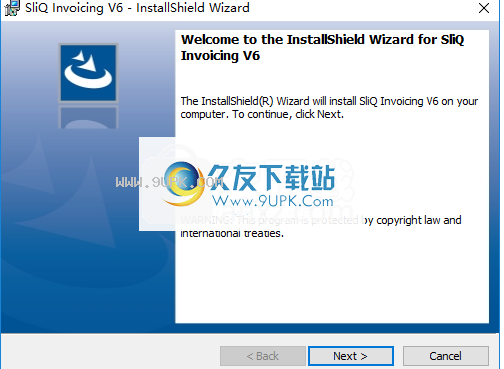
2.阅读许可协议,选中选项[我接受条款...],然后继续进行下一个安装。
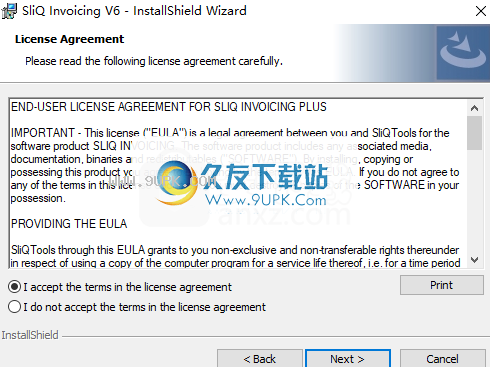
3.选择安装文件夹,用户可以选择默认安装路径。
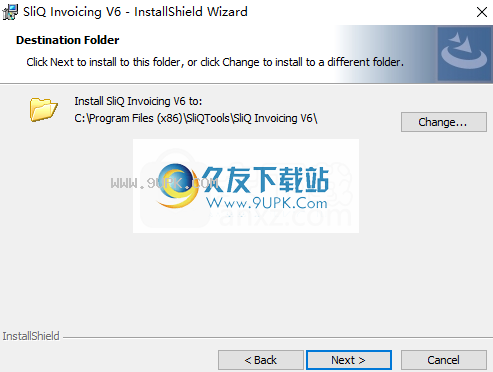
4.准备安装,单击[安装]按钮开始安装操作。
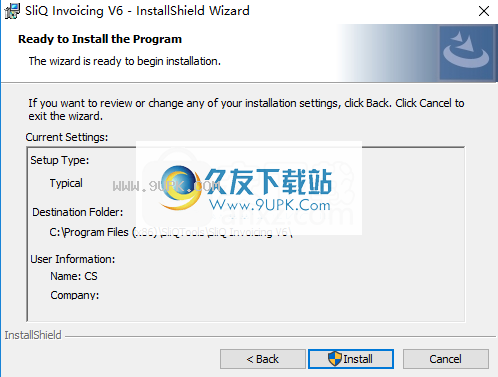
5.弹出以下成功安装SliQ Invoicing Plus的提示,单击[完成]结束。
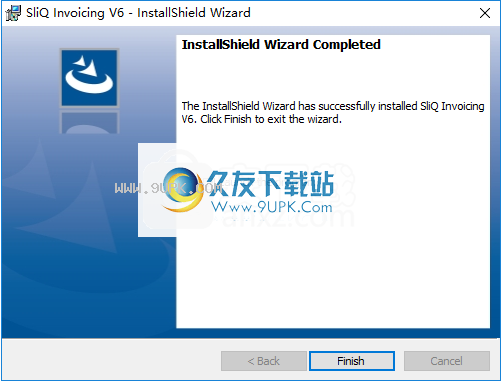
6.不要先运行软件,将破解补丁“ sliq.invoicing.plus.v.6.2.0.0-patch.exe”复制到软件安装目录中。默认路径为C:\ Program Files(x86)\ SliQTools \ SliQ Invoicing V6。
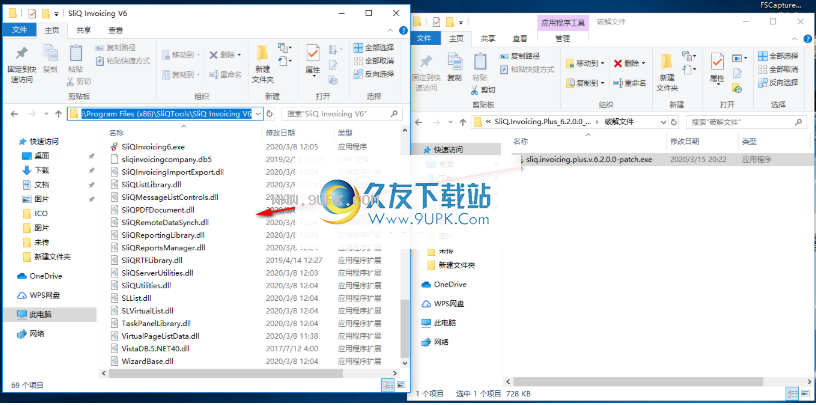
7.在安装目录中运行破解补丁程序,进入以下界面,然后单击[补丁]。
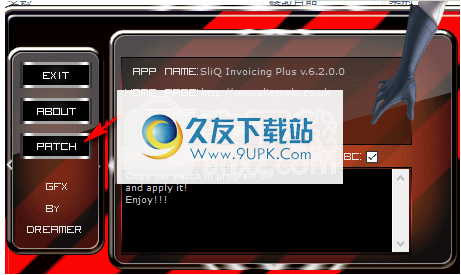
8.运行SliQ Invoicing Plus入门。